

作者: Vernon Roderick, 最新更新: 2020年2月20日
使用移动设备为每个人带来了便利。 无论您身在何处,它都能帮助我们更快,更高效地完成任务。 您可以随时随地携带它。 iPhone,iPad和iPod等iOS移动设备可达到此目的,但是用户可能会遇到一些问题,其中之一是警告消息,该消息会突然从您的iOS设备上弹出,这是 从iTunes同步的照片将被删除 错误。
许多用户遇到了这个问题,这可能令人担忧,因为它可能会删除您的所有照片和视频。 想象一下,您的iOS设备上是否有这么多文件。 本文中提供了一些方法来教您如何处理所述问题。 强烈建议备份重要文件。 引入了可用于传输文件的可靠安全的程序,称为FoneDog电话传输。
解决方案1:通过电话转移功能转移照片以解决同步错误解决方案2:手动修复错误:从iTunes同步的照片将被删除解决方案3:如何在iOS设备上启用iCloud照片库以修复错误解决方案4:如何关闭iTunes中与iOS设备的同步解决方案5:如何在iTunes中执行手动同步综上所述
如果您需要将照片,视频和其他文件传输到移动设备, FoneDog电话转移 是一个可靠且安全的程序。 使用此工具时,您的数据将保持安全可靠,不会丢失任何数据。 借助易于使用的界面向导,您只需单击一下即可跨iOS,Android,计算机,数码相机等设备跨设备传输和管理文件。 您可以在各种操作版本的多个移动设备中进行文件传输。 这些设备的示例包括iPhone,LG,HTC,三星,谷歌等。 该工具还支持所有类型的文件,例如照片,视频,电影,音频,联系人,消息,文档等。
FoneDog电话转接可以在其网站上下载免费的试用版。 购买软件时,它还提供30天退款保证。
使用FoneDog电话传输,可以在以下情况下执行文件传输:
电话转移
在iOS,Android和Windows PC之间传输文件。
轻松地在计算机上传输和备份短信,联系人,照片,视频,音乐。
与iOS 13和Android 9.0完全兼容。
免费下载

完成下载和安装应用程序后,在计算机上打开并启动FoneDog电话传输程序。 Mac和Windows OS均提供此功能。 您可以通过“开始”菜单上的程序,桌面上的快捷方式图标或任务栏上的固定图标打开应用程序。
下一步是使用USB电缆连接将iOS设备连接到计算机。 确保您的设备和计算机连接到稳定的电源,以避免中断。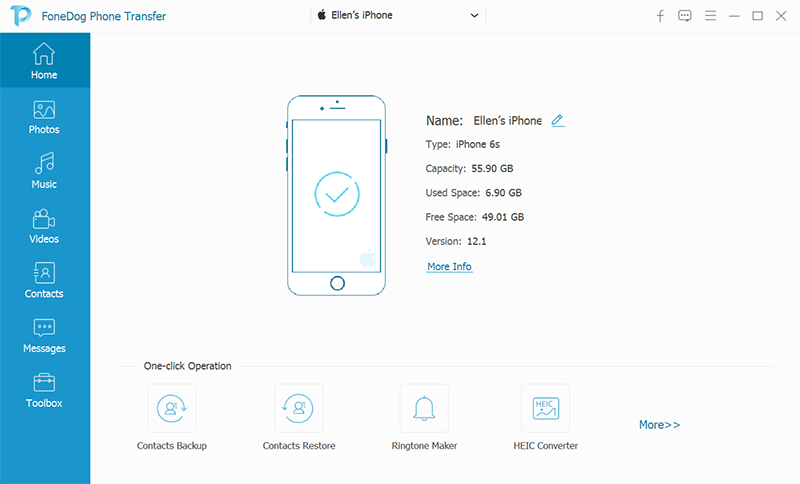
在屏幕的左上角,选择要传输的文件类型,例如“照片”或“视频”,然后选择文件的位置或类别。 在开始文件传输之前,您可以选择预览并检查文件。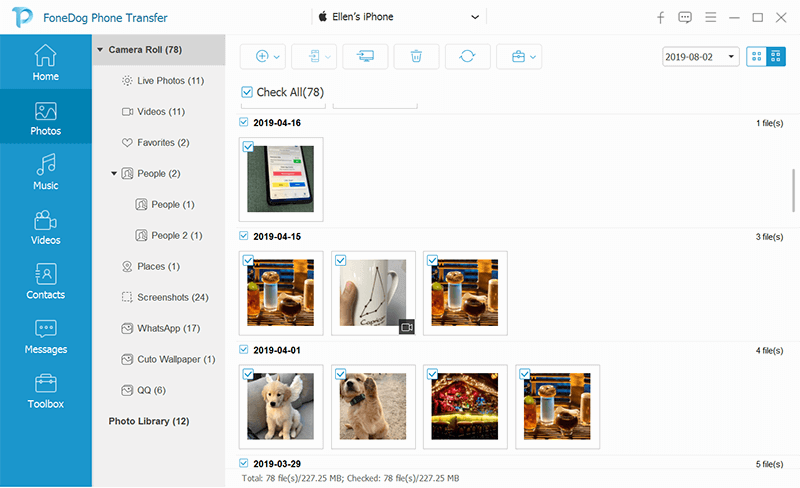
可以在Android,iOS和计算机设备之间传输文件。 选择完要传输的文件后,请单击“导出到设备”按钮以开始文件传输。 请耐心等待文件传输过程,避免传输中断。 传输的持续时间将取决于要传输的文件的大小和数量。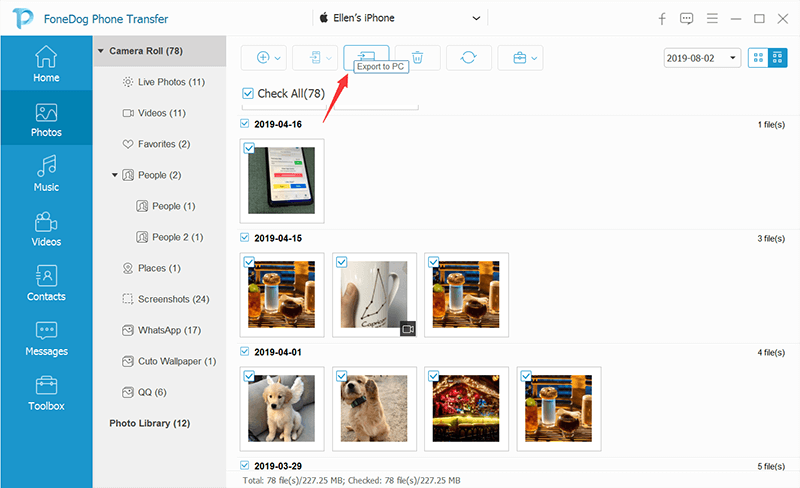
本节将教您如何解决从iTunes同步的照片上的错误。 您需要首先对重要文件进行备份,并使用iPhone设备中的iCloud照片库功能来确保文件安全。 Mac上有可用的实用程序,可以让您 将文件传输到您的iPhone和其他设备.
Image Capture是集成在Mac中的有用的内置应用程序,可让您从iOS设备,相机和其他设备传输照片和视频并将其上传到计算机。 请按照下面的分步说明进行操作。
完成上述创建备份的步骤后,您现在可以继续启用 iCloud的照片库 iPhone设备上的功能并删除照片文件。 然后将已备份的视频和照片还原到iPhone设备。 打开设备上的iCloud照片库会将文件的原始版本上传到iCloud,可以在所有iOS设备上访问这些文件。
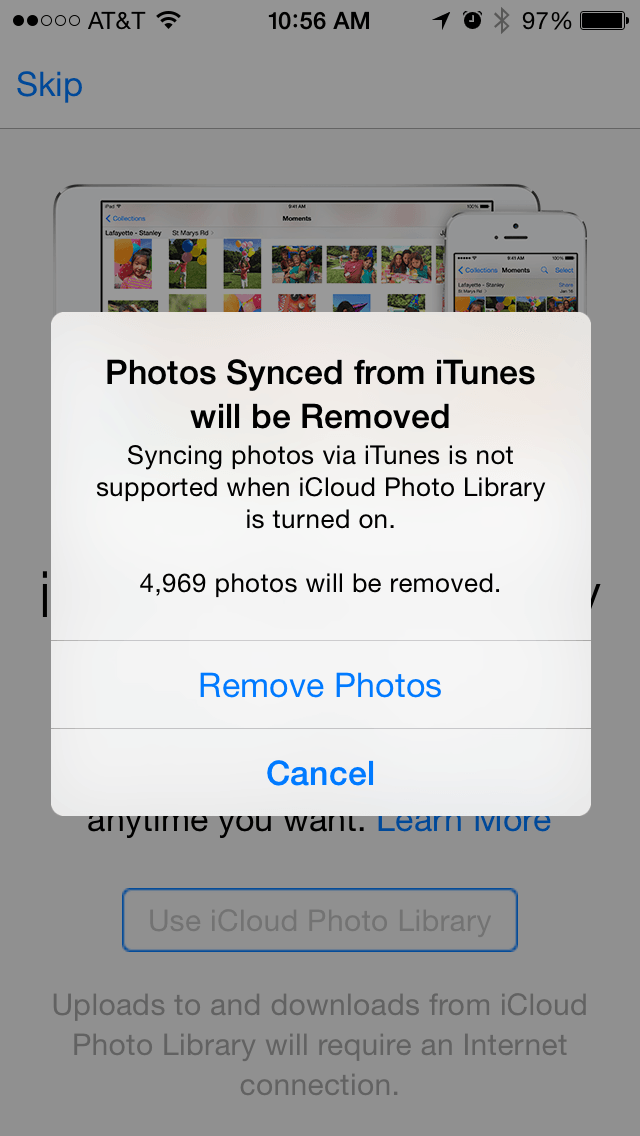
另一种方法是关闭iTunes中的“同步”功能,相应地,从iTunes同步的照片将从您的iOS设备上删除。 您可以关闭所有照片的同步,也可以指定要删除的相册。
这是一种简单的方法,它将指导您如何使用计算机上的iTunes应用程序执行照片和视频的手动同步。
电话转移
在iOS,Android和Windows PC之间传输文件。
轻松地在计算机上传输和备份短信,联系人,照片,视频,音乐。
与iOS 13和Android 9.0完全兼容。
免费下载

您正在使用iPhone或iPad等移动设备捕获照片并拍摄视频并将这些文件保存在设备上。 有时,同步文件时会出现错误,警告您从iTunes同步的照片将被删除。 如果发生这种情况,尤其是将重要文件存储在iOS设备上,可能会令人失望。 因此,强烈建议您备份照片。 您可以按照本文中讨论的方法来解决问题以及如何使用 FoneDog电话转移 程序以从iOS设备备份所需的文件。
发表评论
评论
热门文章
/
有趣乏味
/
简单困难
谢谢! 这是您的选择:
Excellent
评分: 4.7 / 5 (基于 67 评级)